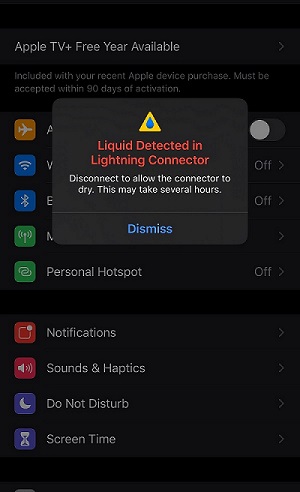[Aggiornato al 2025] Come Risolvere Le Macchia Bianche sullo Schermo del Cellulare
 Lorenzo Adomani
Lorenzo Adomani- Aggiornato 2024-01-12 a Riparare iPhone
Le macchie bianche o le aree sbiadite sullo schermo del tuo telefono possono essere fastidiose. Anche se all'inizio possono sembrare innocue, queste macchie possono espandersi nel tempo e oscurare il testo o le immagini sul display. Fortunatamente, esistono molti modi per correggere le macchie bianche e ridare vivacità allo schermo del telefono.
In questa guida ti illustreremo le soluzioni fai-da-te più efficaci e le opzioni di riparazione professionale per eliminare le macchie bianche dallo schermo del telefono. Che si tratti di piccole macchie di scolorimento dello schermo o di aree più estese, questi metodi comprovati ti aiuteranno a rinnovare lo schermo impeccabile e a evitare le macchie bianche sullo schermo.
- Parte 1. Cosa causa le macchie bianche sullo schermo del telefono?
- Parte 2. Come rimuovere le macchie bianche dallo schermo del telefono? - Dall'esterno del telefono
- Metodo 1. Macchie a pressione
- Metodo 2. Controlla il pixel bloccato
- Metodo 3. Problemi con lo strato di retroilluminazione
- Metodo 4. Sostituzione dello schermo
- Metodo 5. Controllare il telaio attorcigliato o rotto
- Metodo 6. Polvere sotto la protezione dello schermo
- Parte 3. Come risolvere le macchie bianche sullo schermo del telefono? - Dall'interno del telefono
Parte 1. Quali sono le cause delle macchie bianche sullo schermo del telefono?
Ecco un elenco di motivi comuni che causano macchie bianche sullo schermo del telefono:
Danni da liquidi - L'acqua, l'umidità o altri liquidi che finiscono sotto lo schermo possono corrodere i connettori e ostruire i segnali. Questo porta a macchie bianche o sbiadite sul display.
Danni da impatto - Cadute, ammaccature o compressioni possono spostare o staccare i cavi flessibili e le connessioni tra il pannello del display e la scheda madre. L'interruzione delle connessioni provoca macchie bianche.
Cavi flessibili difettosi - Con il tempo, l'apertura/chiusura del telefono può usurare i cavi flessibili responsabili della connettività del display. I cavi sfilacciati/malfunzionanti causano macchie bianche.
Connettori del display allentati - Le vibrazioni o le cadute ripetute possono allentare le connessioni sicure tra scheda e scheda e tra cavo e scheda, causando aree bianche intermittenti.
Bruciatura dei pixel - I singoli pixel possono "bruciarsi" in modo permanente nel corso del tempo, soprattutto se si visualizzano contenuti statici. Questo fa sì che vengano visualizzati bianchi invece di illuminarsi correttamente.
Parte 2. Come rimuovere le macchie bianche dallo schermo del telefono? - Dall'esterno del telefono
Metodo 1. Macchie da pressione
Le macchie da pressione sono macchie bianche sullo schermo causate da una pressione fisica prolungata sul display. Questo può accadere se il telefono viene tenuto in una tasca stretta o sotto un oggetto pesante.
Per risolvere le macchie bianche sullo schermo del cellulare:
- 1. Individua le fonti di pressione/peso sullo schermo e rimuovile.
- 2. Massaggia delicatamente o applica una leggera pressione calda sul punto bianco per 1-2 minuti per ripristinare la flessibilità del display.
- 3. Lascia riposare lo schermo per alcune ore in modo che possa riacquistare la forma corretta.
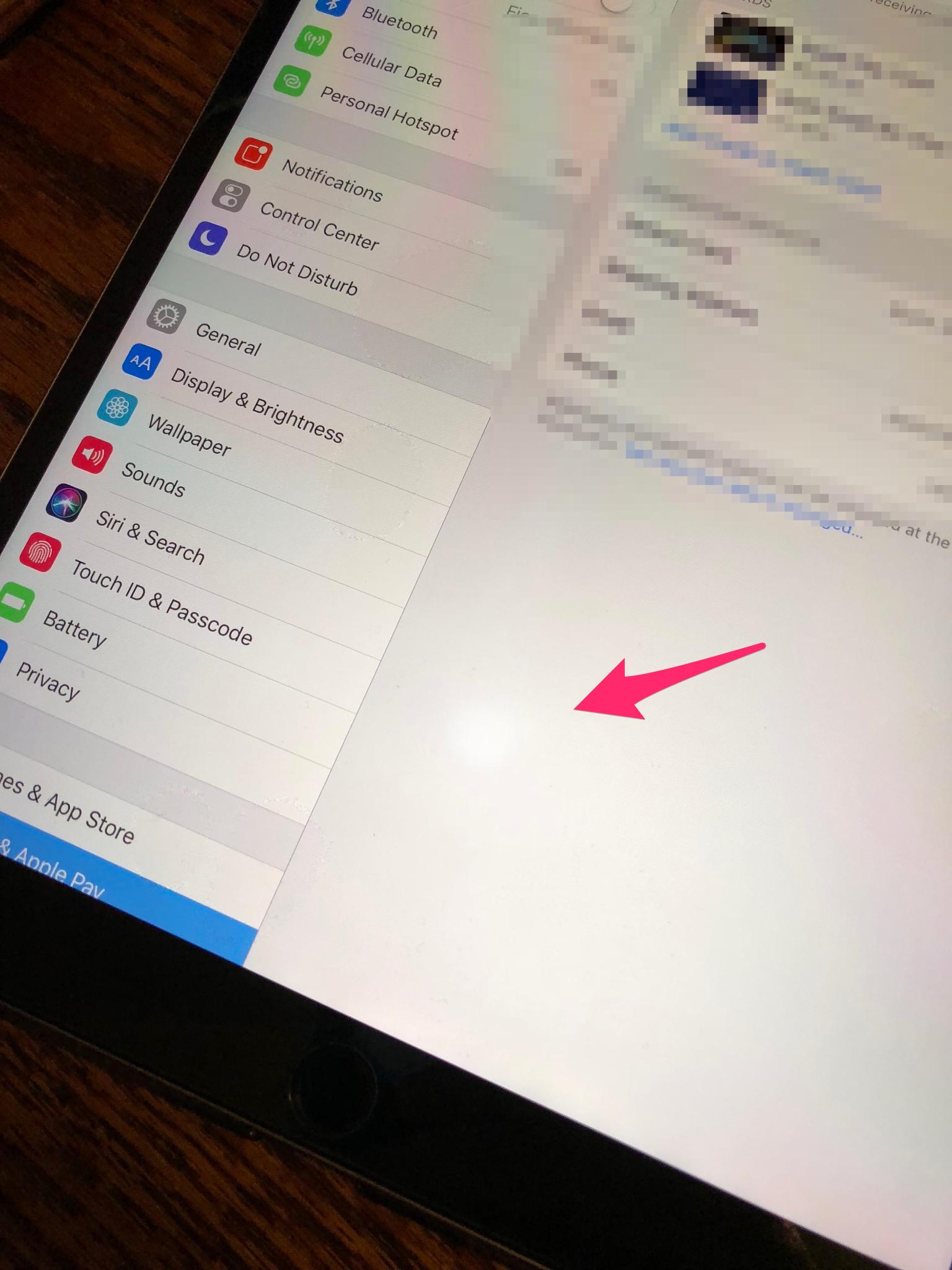
Metodo 2. Controllare il pixel bloccato
Un pixel bloccato è quando un pixel difettoso si "blocca" visualizzando sempre il bianco. Esegui un'applicazione per la correzione dei pixel per tentare di sbloccarli.
Per controllare la macchia bianca sullo schermo del telefono, risolvi il problema:
- 1. Scarica un'applicazione "stuck pixel fixer" che fa lampeggiare i colori sullo schermo.
- 2. Esegui l'applicazione per 5-10 minuti sul punto bianco. I colori lampeggianti possono aiutare a sciogliere i pixel incastrati.
- 3. Controlla se la macchia bianca è scomparsa: in tal caso, si trattava di un pixel incastrato.
Metodo 3. Problemi con il livello di retroilluminazione
Lo strato di retroilluminazione fornisce la luce per illuminare lo schermo. Se i LED si bruciano, si formano delle macchie bianche. È necessaria una riparazione professionale.
Per controllare:
- 1. Visualizza un'immagine scura e verifica se le macchie bianche rimangono visibili: in tal caso, si tratta di un guasto alla retroilluminazione.
- 2. Contatta un centro di riparazione per sostituire lo strato di retroilluminazione dello schermo.
Metodo 4. Sostituzione dello schermo
Se le macchie bianche persistono anche dopo aver provato le soluzioni di cui sopra, potrebbe essere necessario sostituire lo schermo stesso per risolvere i danni al connettore fisico.
Per sostituire e risolvere le macchie bianche sullo schermo dell'iPhone dopo la sostituzione:
- 1. Acquista un nuovo schermo OEM per il tuo modello di telefono.
- 2. Segui le istruzioni per lo smontaggio del dispositivo per rimuovere in sicurezza lo schermo malfunzionante.
- 3. Installa lo schermo sostitutivo, assicurandoti che le connessioni dei cavi siano sicure.
- 4. Riassembla il dispositivo e verifica che il nuovo schermo non presenti macchie bianche.

Metodo 5. Controlla la cornice contorta o rotta
Una cornice del telefono contorta o incrinata che influisce sul display può causare strani artefatti visivi come le macchie bianche. Controlla che non ci siano deformazioni.
Per controllare:
- 1. Ispeziona attentamente la cornice lungo tutto il perimetro dello schermo.
- 2. Cerca eventuali torsioni, ammaccature o crepe nei bordi in metallo/plastica che toccano il display.
- 3. Se si riscontrano deformazioni, apri una pratica di riparazione per raddrizzare o sostituire la cornice.
Metodo 6. Polvere sotto la protezione dello schermo
In alcuni casi, i granelli di polvere intrappolati sotto il vetro protettivo dello schermo possono apparire come punti luminosi e fastidiosi. Pulisci con attenzione la protezione sotto lo schermo.
Per controllare:
- 1. Rimuovi la protezione dello schermo o il vetro che copre il display.
- 2. Pulisci accuratamente lo schermo nudo, poi riattacca la protezione seguendo le istruzioni.
- 3. Controlla se i difetti bianchi sono scomparsi: in tal caso, si trattava solo di polvere intrappolata.
Parte 2. Come risolvere le macchie bianche sullo schermo del telefono? - Dall'interno del telefono
Metodo 7. Un clic per risolvere le macchie bianche sullo schermo del telefono senza perdita di dati
UltFone iOS System Repair è una potente utility in grado di diagnosticare e risolvere oltre 150 problemi del sistema iOS senza perdere alcun dato. Utilizzando algoritmi di riparazione avanzati, è in grado di individuare e risolvere in modo specifico i punti bianchi/luminosi sullo schermo dell'iPhone causati da errori software a livello di sistema o da problemi di connessione hardware.
Tra i principali vantaggi di provare iOS System Repair for white screen spots ci sono:
- Semplice processo di riparazione con un solo clic che non richiede alcuna competenza tecnica.
- Risolve le cause legate al software, come i file di sistema corrotti.
- Ristabilisce le connessioni hardware tra il display e la scheda logica.
- Riparazione al 100% in sola lettura, non richiede la cancellazione dei dati.
Ecco come risolvere le macchie bianche sullo schermo del telefono:
- Fase 1 Scarica e installa il software UltFone sul tuo computer. Una volta installato, collega l'iPhone con macchie bianche al computer tramite USB.

- Fase 2 Apri UltFone e clicca su "Start", quindi seleziona "Riparazione sistema iOS". Scegli l'opzione "Riparazione standard".

- Fase 3 Clicca su "Download Firmware", in modo che UltFone possa recuperare il firmware iOS corrispondente al tuo modello di iPhone. Se hai già il file del firmware, clicca invece su "Import Local Firmware".

- Fase 4 Una volta che il firmware è pronto, clicca su "Avvia riparazione standard" affinché UltFone inizi ad analizzare il software del tuo dispositivo e a riparare i problemi a livello di sistema che causano i punti bianchi.

- Fase 5 Dopo 5-15 minuti, il processo di riparazione terminerà, il tuo iPhone si riavvierà automaticamente e le macchie bianche dovrebbero essere scomparse grazie alla riparazione ottimizzata del sistema iOS.

Metodo 8. Riavvia il telefono
A volte, piccoli inconvenienti causano la comparsa di macchie bianche e per risolvere il problema è necessario un semplice riavvio. Riavvia se le macchie persistono dopo la pulizia del display.
Ecco come eliminare le macchie bianche sullo schermo del telefono:
- 1. Tieni premuto il pulsante di accensione finché non appare la scritta "scorri per spegnere".
- 2. Spegni completamente il telefono per un minuto, quindi riaccendilo.
- 3. Controlla se le macchie bianche sono scomparse dopo un riavvio completo.

Metodo 9. Regola le impostazioni del display
Una luminosità o un contrasto eccessivi possono provocare un temporaneo abbagliamento dello schermo o la comparsa di macchie bianche. Abbassa la luminosità/contrasto se è alta.
- 1. Vai in Impostazioni > Display e luminosità sul tuo iPhone.
- 2. Disattiva la luminosità automatica, quindi riduci leggermente il livello di luminosità.
- 3. Inoltre, vai in Impostazioni > Accessibilità > Display e dimensioni del testo e regola il contrasto del colore dal massimo al livello medio.
Metodo 10. Aggiornare o reinstallare le app
Anche gli aggiornamenti difettosi delle app recenti o le installazioni di app obsolete possono potenzialmente causare o contribuire a problemi di visualizzazione come macchie bianche intermittenti o lampeggiamenti.
- 1. Prova ad aggiornare tutte le app alla loro ultima versione stabile dall'App Store.
- 2. Per le app di sistema che presentano problemi, prova a disinstallarle e poi a reinstallarle.
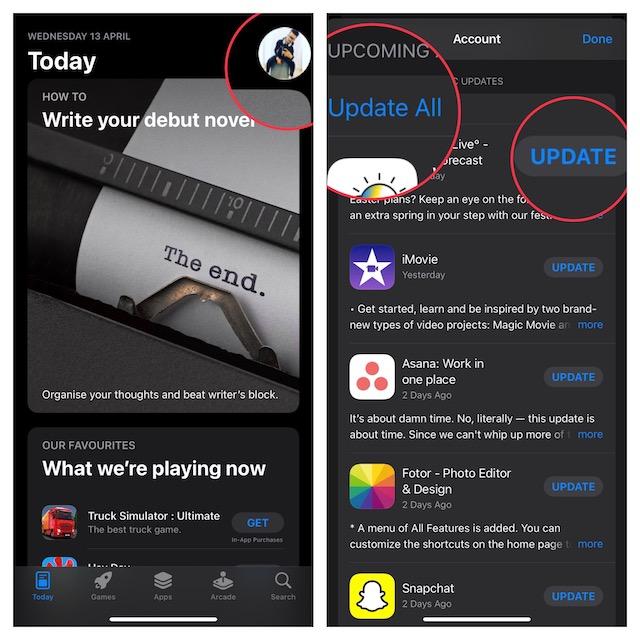
Metodo 11. Ripristinare tutte le impostazioni
Come ultima risorsa per risolvere i problemi dello schermo, puoi verificare se un aggiornamento delle impostazioni di sistema elimina i software che contribuiscono alle macchie bianche. Tuttavia, è necessario un backup.
- 1. Esegui prima un backup dei dati del tuo iPhone - ripristina e cancella le impostazioni personalizzate.
- 2. Vai su Impostazioni > Generali > Ripristino, quindi tocca "Ripristina tutte le impostazioni" per aggiornare il sistema.

Conclusione
La comparsa di macchie bianche sullo schermo del telefono può essere frustrante e rendere difficile la lettura del display. Come illustrato in questo articolo, le cause di queste macchie bianche possono essere diverse, da piccoli difetti del software a danni hardware più gravi sotto lo schermo.
Tuttavia, per gli utenti di iPhone, l'esecuzione di UltFone iOS System Repair può aiutare a individuare e risolvere i problemi di iOS a livello di sistema che causano problemi di visualizzazione come le macchie bianche.

 Lorenzo Adomani
Lorenzo Adomani